전자 서명을 생성하고 문서에 전자 서명하는 방법
게시 됨: 2023-10-12전자 서명이란 무엇입니까?
전자 서명이라고도 하는 전자 서명은 디지털 형식으로 문서에 서명하거나 거래를 확인하는 방법입니다. 스캔한 이미지, 디지털 도면, 클릭하여 서명, 입력한 이니셜 및 입력한 이름은 모두 전자 서명 형식입니다.
전자 서명의 이점
전자 서명은 잉크 서명에 비해 많은 이점을 제공합니다. 오늘날의 디지털 세계에서 잉크 서명은 매우 불편합니다.
하지만 전자 서명은 다음 사항을 모두 충족합니다.
더 빠르고 쉽게 - 전자 서명을 받는 것이 훨씬 쉽습니다. 프린터나 팩스 기기 때문에 소란을 피울 필요가 없습니다.
환경 친화적 - 전자 서명은 종이를 낭비하지 않기 때문에 더욱 지속 가능합니다.
위치 독립적 - 모든 산업 전반에 걸쳐 점점 더 많은 프로세스가 온라인으로 이동하고 있습니다. 이를 통해 사람들은 어디서나 생활하고 일할 수 있습니다. 전자 서명은 원격으로 서명할 수 있으므로 사람들이 같은 장소에 있을 필요가 없습니다.
보안 및 규정 준수 - 대부분의 경우 전자 서명은 잉크 서명만큼 법적으로 유효합니다. 자세한 내용은 아래를 참조하세요.
전자 서명은 법적 구속력이 있나요?
대부분의 국가에서는 전자 서명의 적법성을 인정하는 법률을 제정했습니다. 법률은 국가마다 다르지만 대부분의 경우 전자 서명이 법적으로 유효하려면 일종의 신원 확인이 필요합니다. 대부분의 전자 서명 소프트웨어는 이메일을 사용하여 신원 인증을 처리합니다. 플랫폼은 이메일 서명 요청을 트리거합니다. 서명자는 이메일에 있는 버튼을 클릭하여 서명자의 신원을 확인합니다.
그리기 도구를 사용하거나 서명 사진을 업로드하여 전자 서명을 추가하는 경우 법원에서 보류되지 않을 수도 있습니다. 그러나 이러한 방법은 임대 신청서 서명이나 학교 허가서 서명과 같은 개인적인 사용 사례에 적합할 수 있습니다.
전자 서명과 디지털 서명 비교
전자 서명과 디지털 서명은 모두 디지털 문서나 거래의 유효성을 검사하는 데 사용되는 방법이지만 기본 기술과 보안 수준은 다릅니다.
전자 서명에는 자필 서명의 스캔 이미지, 입력된 이름이나 이니셜, 확인란 등 전자적으로 문서에 서명하는 다양한 방법이 포함됩니다. 이메일 알림 및 확인과 같은 인증 방법을 활용하는 경우 법적 구속력이 있습니다. 그러나 일부 전자 서명은 법적 구속력이 없습니다.
반면, 디지털 서명은 진위성을 보장하기 위해 항상 암호화 기술(개인 및 공개 키)을 활용합니다. 디지털 서명은 더 높은 수준의 보안을 제공하지만 대부분의 비즈니스 사용 사례에는 필요하지 않으므로 자주 사용되지 않습니다.
제안서에 전자 서명을 추가하는 방법
제안서에 서명을 받고 싶으신가요? 몇 가지 간단한 단계를 통해 법적 구속력이 있는 전자 서명을 수집하는 방법은 다음과 같습니다.
1단계. 제안 템플릿 선택
아직 제안서를 작성하지 않았다면 템플릿으로 시작하여 시간을 절약하세요. 우리는 귀하가 선택할 수 있는 75개 이상의 제안 템플릿을 보유하고 있습니다. 귀하의 업종에 맞는 것을 선택하거나 회사의 브랜드와 가장 잘 어울리는 디자인을 선택하세요.
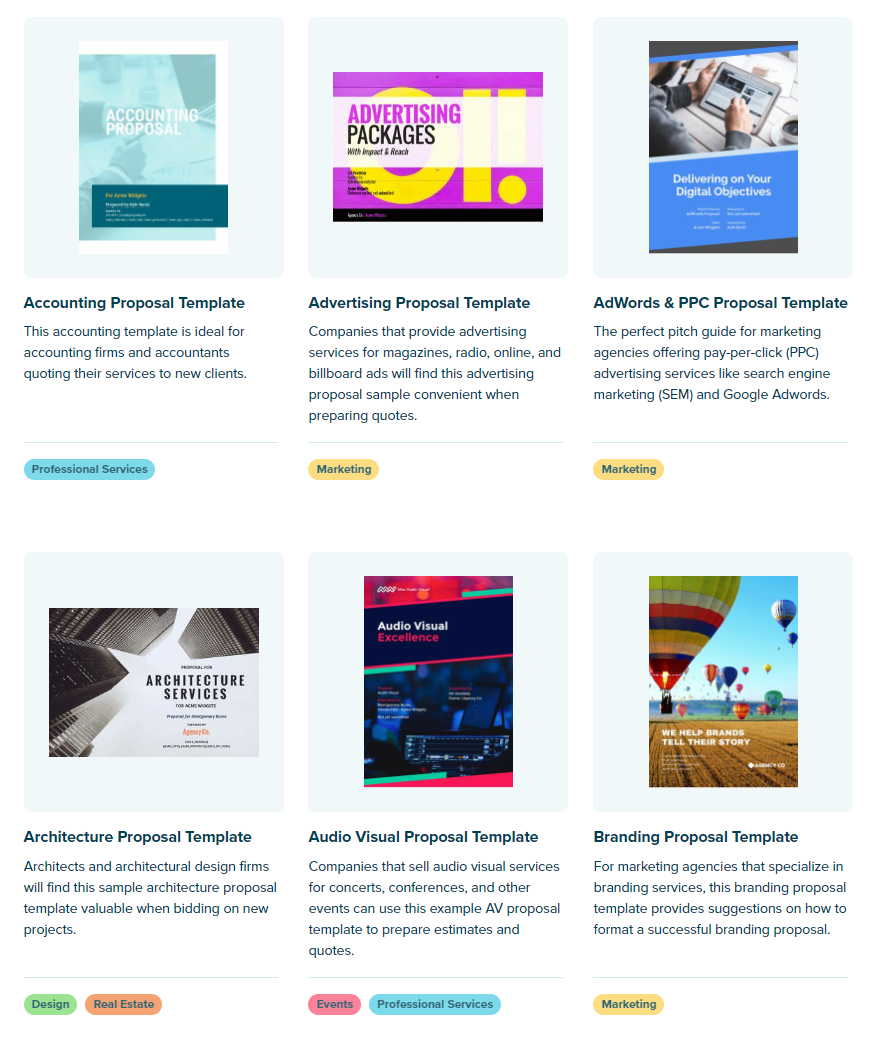
2단계. 귀하의 비즈니스에 맞게 제안을 맞춤화하세요
다음으로 제안을 맞춤설정하세요. 브랜드 색상과 글꼴로 디자인을 업데이트하세요. 회사 로고, 약력, 팀 얼굴 사진 등을 추가하세요.
또한 광고 템플릿의 회사 통계와 같은 특별 제안 섹션을 자신의 수치나 가치 제안으로 업데이트해야 합니다.
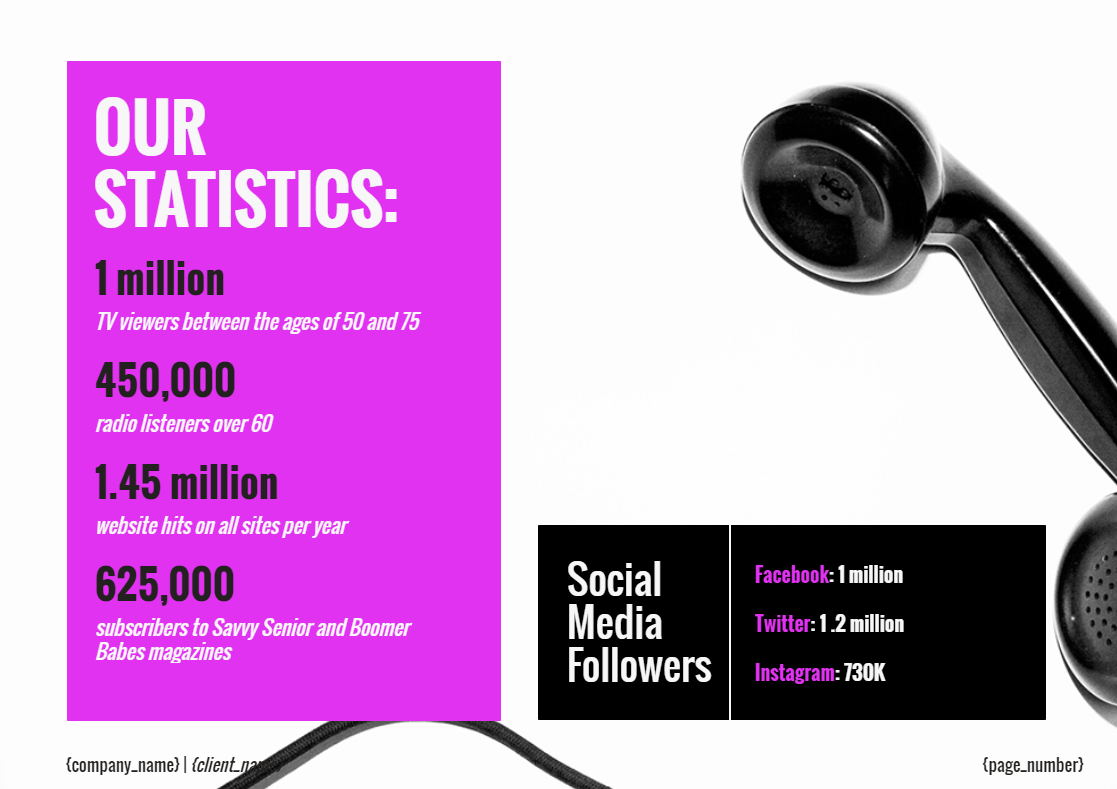
3단계. 서명자 정보 및 서명 필드 추가
제안서 작성을 마쳤으면 이제 전자 서명 페이지를 만들 차례입니다. 당사의 모든 제안서 템플릿 끝에는 전자 서명 페이지가 있습니다. 처음부터 작업하는 경우 새 페이지를 만들고 고객의 이름, 제목 및 서명 블록을 추가하면 됩니다. 또한 자신에 대한 서명 필드를 추가해야 합니다.
귀하의 이용 약관 또는 작업 명세서가 이 페이지에 포함되거나 이 페이지를 진행해야 합니다. (또는 해당 페이지에서 귀하의 웹사이트 이용약관이 있는 곳으로 링크할 수도 있습니다.)
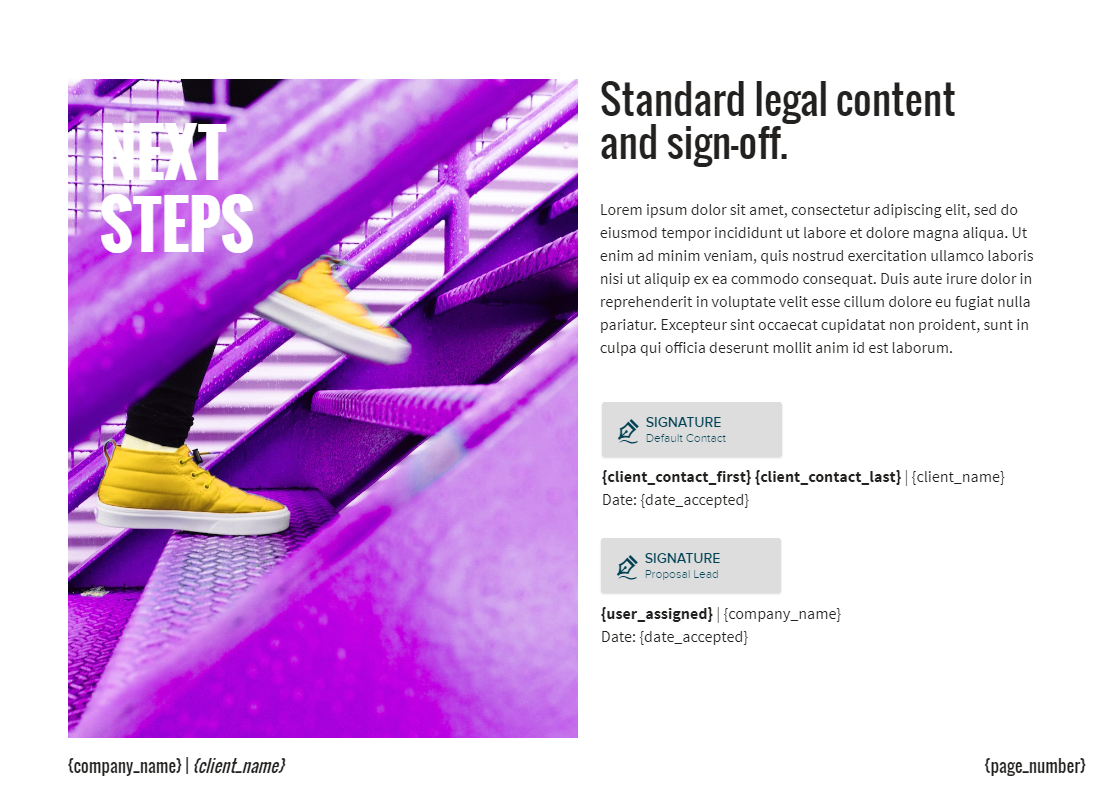
4단계. 서명을 위해 문서 보내기 및 이메일 알림 설정
마지막 단계는 서명 필드에 서명하고 "보내기"를 클릭하는 것입니다.
귀하의 고객은 제안서를 확인하라는 이메일 알림을 받게 됩니다. 이메일 받은 편지함의 버튼을 클릭하면 신원이 인증되므로 서명하면 법적 구속력이 있게 됩니다.
고객은 QuickBooks 및 Stripe과의 결제 통합을 사용하여 제안을 검토하고, 의견을 남기고, 수락 및 서명하고, 입금할 수 있습니다.
제안서를 보낼 때 이메일 알림을 사전에 설정할 수도 있습니다. 이렇게 하면 제안이 종료될 가능성이 50% 더 높아집니다.
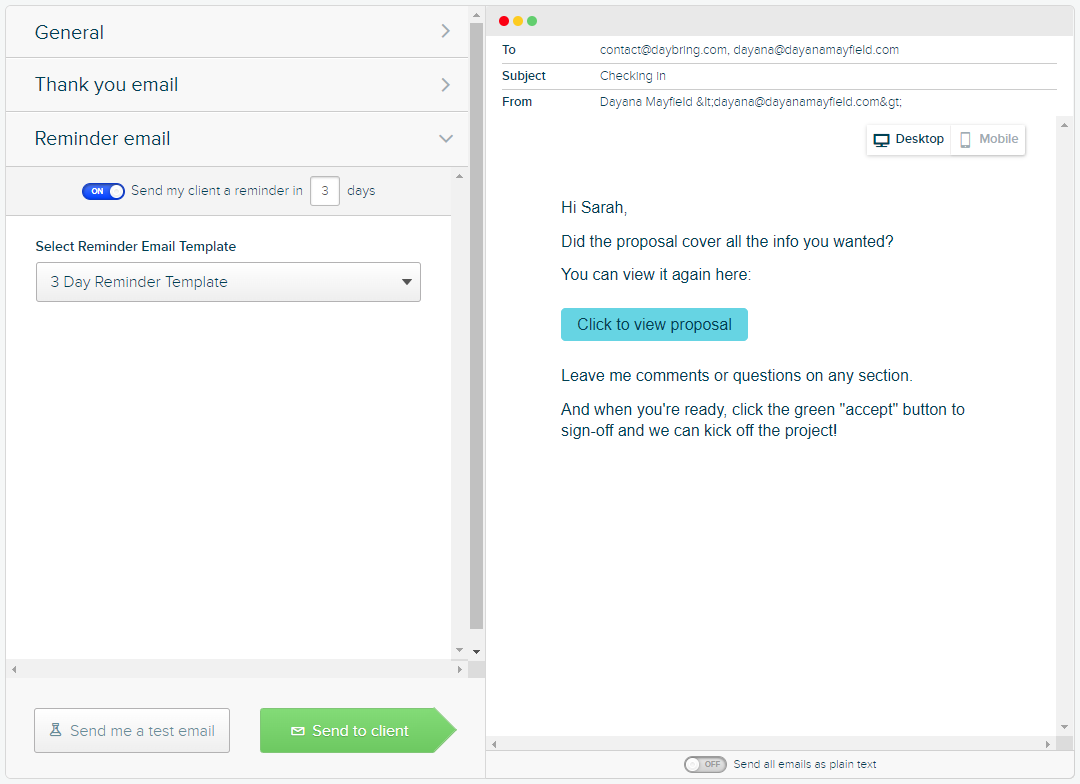
더 짧은 시간에 제안서를 보내고 더 많은 거래를 성사시키려면 Proposify 에 대해 자세히 알아보세요 .
PDF 문서에 전자 서명을 추가하는 방법
PDF는 모든 종류의 계약서에 사용되며 서명이 쉽습니다. 다음과 같이하세요:
1단계. Adobe Acrobat의 채우기 및 서명 기능 사용
컴퓨터에 Adobe Acrobat을 다운로드해야 합니다. 서명해야 하는 파일로 이동하여 마우스 오른쪽 버튼을 클릭하고 열기 >> Adobe Acrobat을 선택합니다.
아직 서명란이 없다면 밑줄 문자를 여러 개 연속으로 추가하여 서명란을 만드세요.
그런 다음 '채우기 및 서명'을 클릭한 다음 '서명 추가'를 클릭하세요.
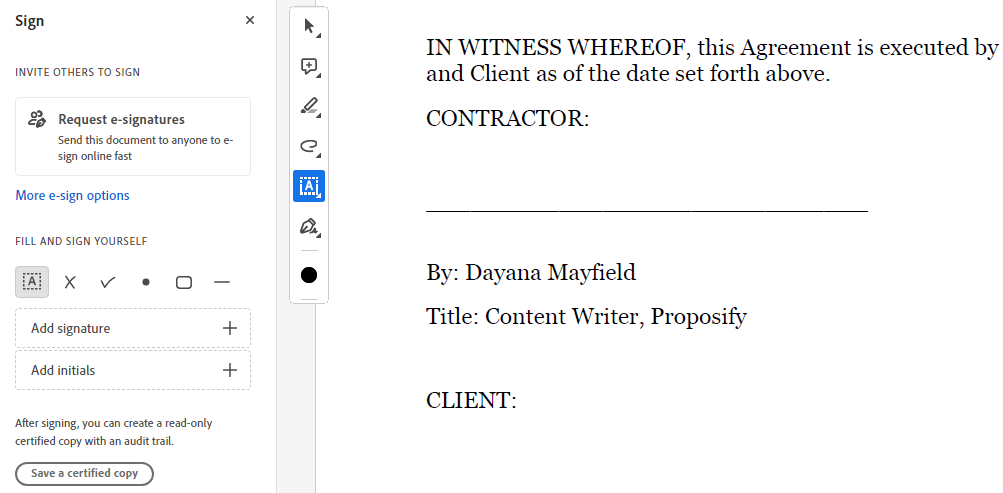
2단계. 서명을 입력하거나 그립니다.
이제 서명을 만들 차례입니다. 몇 가지 옵션이 있습니다. 이름을 입력하거나, 서명을 그리거나, 이미지를 업로드할 수 있습니다.
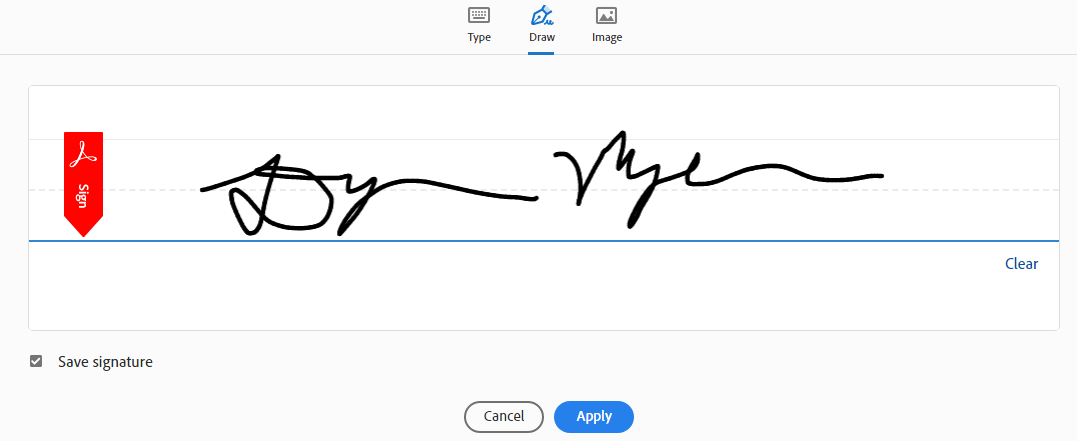
3단계. 서명을 올바른 위치에 배치하세요.
이제 해당 서명을 서명란에 끌어다 놓습니다. 필요한 경우 크기를 조정하여 선에 더 잘 맞고 더 사실적으로 보이도록 합니다.
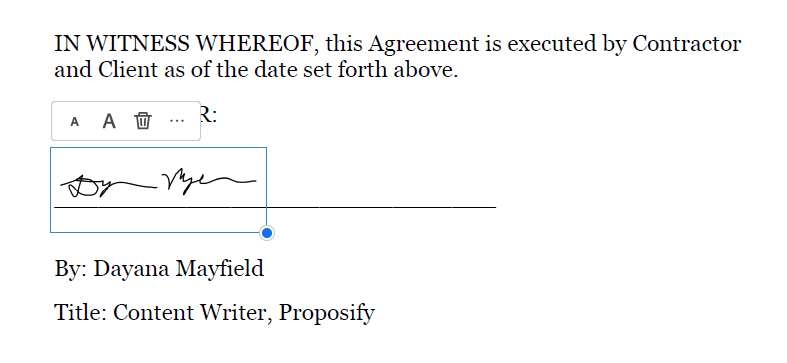
4단계. 변경 사항을 PDF에 저장하고 필요한 경우 다른 서명자에게 보냅니다.
마지막 단계는 PDF를 저장하는 것입니다. 서명되지 않은 원본을 유지하려면 동일한 문서에 변경 사항을 저장하거나 새 문서를 만들 수 있습니다.
다른 사람이 서명해야 하는 경우 이메일에 첨부하여 보내세요.
보다 안전한 옵션을 탐색하려면 PDF에 전자 서명을 추가하는 다양한 방법이 포함된 튜토리얼을 확인하거나 Proposify로 문서에 서명을 받으세요.
Google Docs에 전자 서명을 추가하는 방법
Google 문서에 전자 서명을 추가하려면 다음 단계를 따르세요.
1단계. Google Docs에서 계약서 작성 또는 열기
Google Docs에서 계약서를 작성하거나 기존 Word 문서를 Google Drive에 업로드하여 Google Docs로 열 수 있습니다.
모든 서명자의 서명란이 있는지 확인하세요. 여러 개의 밑줄 문자를 연속으로 추가하여 만들 수 있습니다.
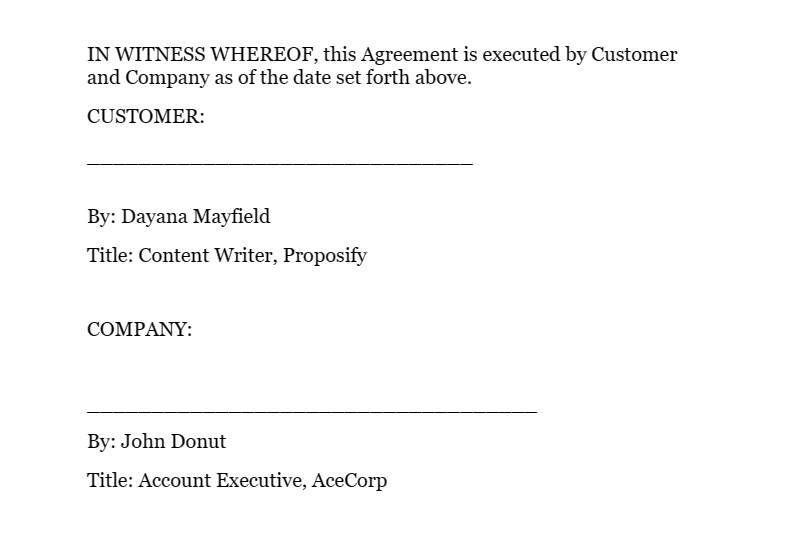
2단계. Google Docs의 그리기 도구 사용하기
그런 다음 삽입 >> 그리기 >> 새로 만들기를 선택하여 새 서명 낙서를 추가합니다.
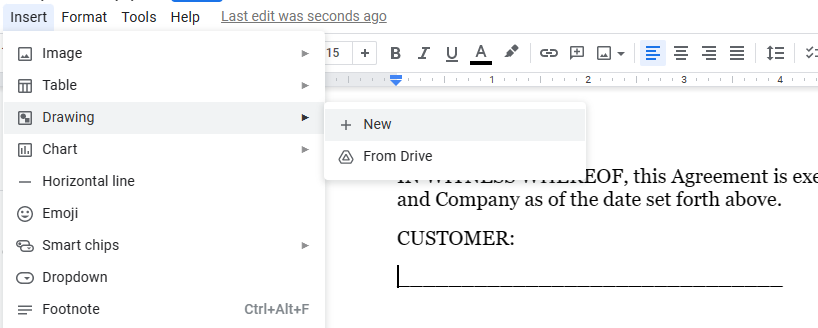
그리기 도구가 팝업 창으로 나타납니다. 선 도구를 선택하고 낙서로 변경하면 자유형을 그릴 수 있습니다.
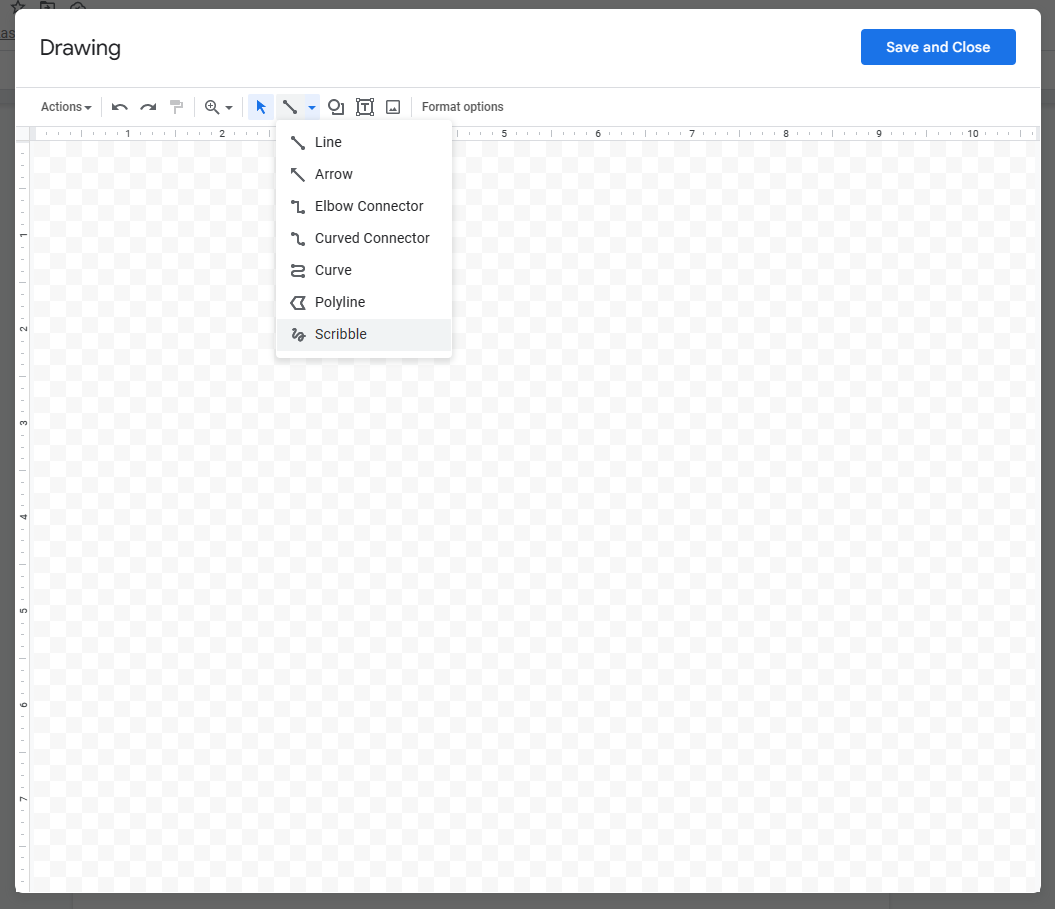
3단계. 서명 그리기
이제 서명을 그릴 차례입니다. 올바른 작업을 수행하는 데 필요한 만큼 마우스 스트로크를 사용할 수 있습니다.
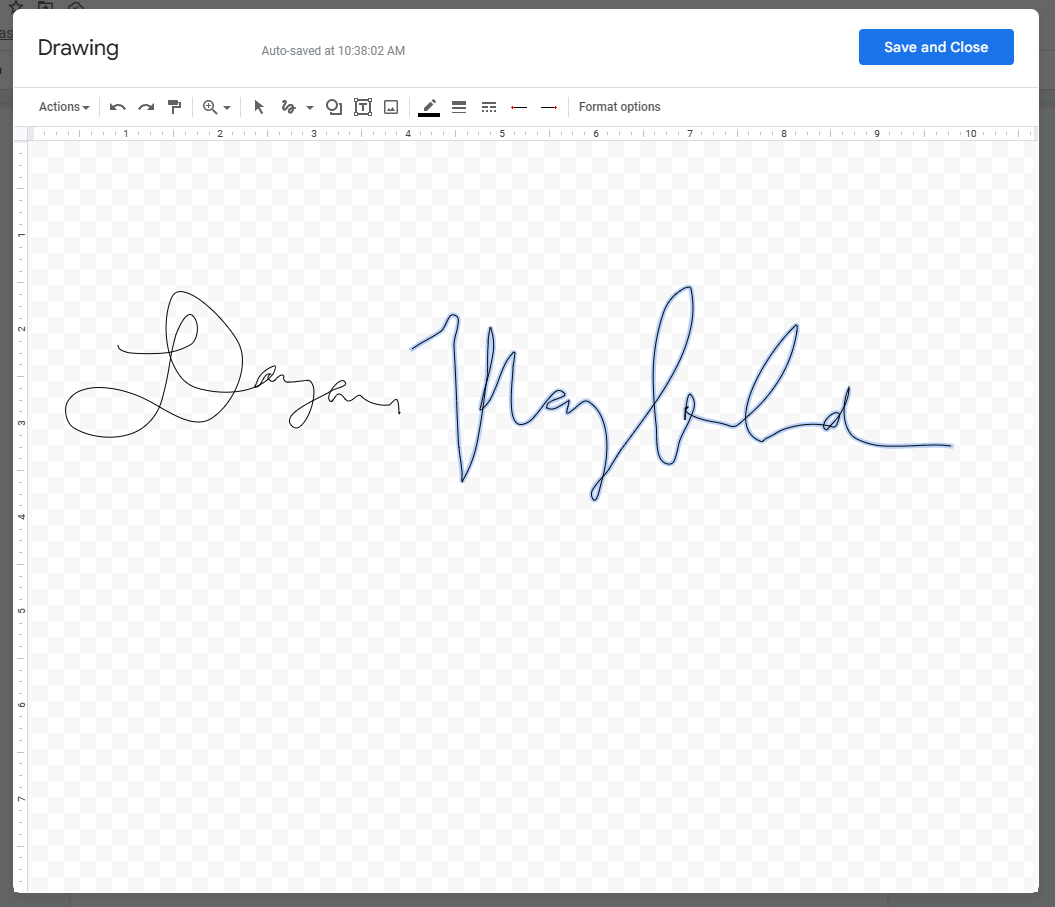
4단계. 전자 서명 배치 및 크기 조정
마지막으로 서명을 필요한 위치로 끌어서 놓습니다. 필요에 따라 크기를 조정합니다.

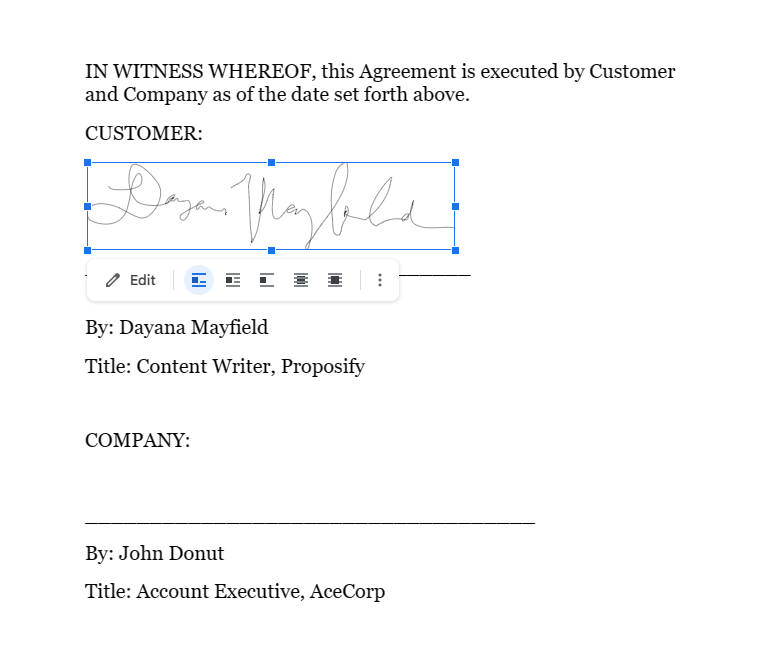
다른 사람이 Google 문서에 서명해야 하는 경우 이 튜토리얼과 함께 서명 방법을 알릴 수 있습니다.
여기에서는 Google 문서도구에 서명을 추가하는 여러 가지 방법이 있습니다 .
Microsoft Word 문서에 전자 서명을 추가하는 방법
Microsoft Word 추가 기능을 사용하는 경우 Microsoft Word로 문서에 서명하고 이러한 서명이 법적 구속력이 있는지 확인할 수 있습니다. Scrive 추가 기능을 사용하여 이 작업을 수행하는 방법은 다음과 같습니다.
1단계. Office용 Scrive 추가 기능 설치
Microsoft Word 문서를 열고 "삽입"을 선택한 다음 "추가 기능 가져오기"를 선택하세요. 그런 다음 검색 창에 "Scrive"를 입력하여 Scrive 추가 기능을 찾을 수 있습니다.
(또는 Microsoft Word 내에서 작동하는 전자 서명 도구에 대한 모든 옵션을 탐색하려면 "서명"을 검색하세요. 다른 옵션으로는 SigningHub, Dropbox Sign 및 TrustSigner가 있습니다.)
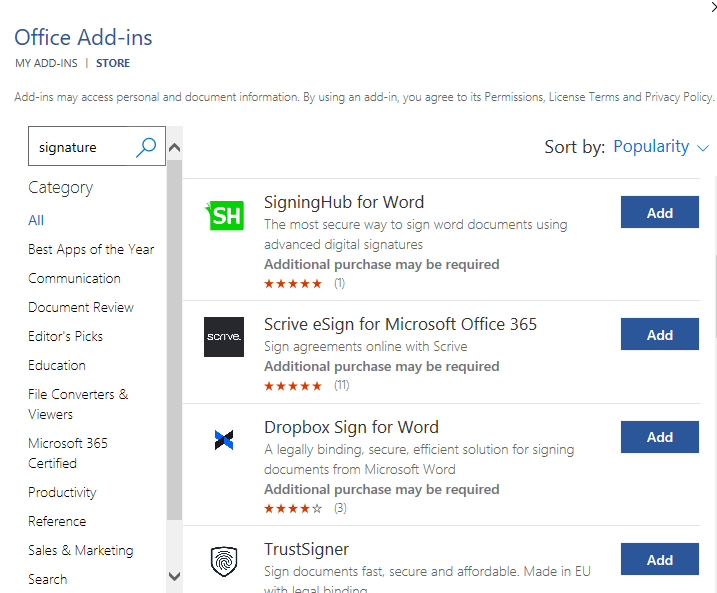
Scrive 추가 기능을 설치한 다음 해당 웹사이트로 이동하여 30일 무료 평가판을 시작하세요.
2단계. 새 서명 프로세스 시작
“새 프로세스 시작”을 선택하십시오. 이렇게 하면 기본적으로 Scrive 계정에서 추적할 수 있는 새로운 서명 문서가 생성됩니다.
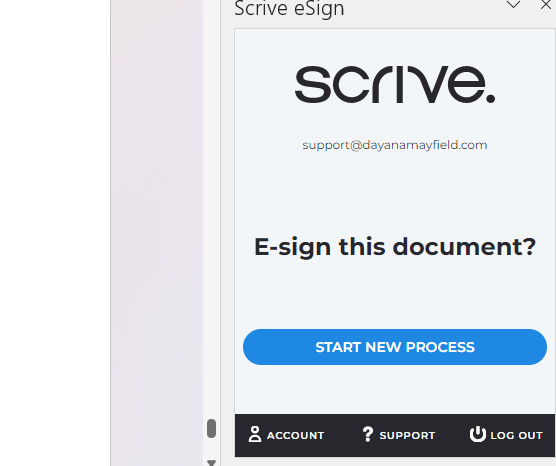
3단계. 서명자 및 연락처 정보 추가
문서에 새 서명자를 추가하려면 "파티 추가"를 클릭하세요. 서명 당사자의 이름, 성, 이메일 주소를 포함합니다. 휴대폰 번호와 회사 이름을 추가할 수도 있습니다.
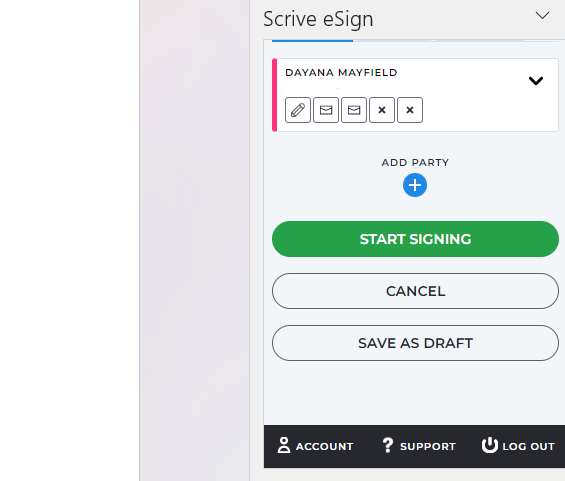
필요에 따라 다른 서명자를 추가합니다.
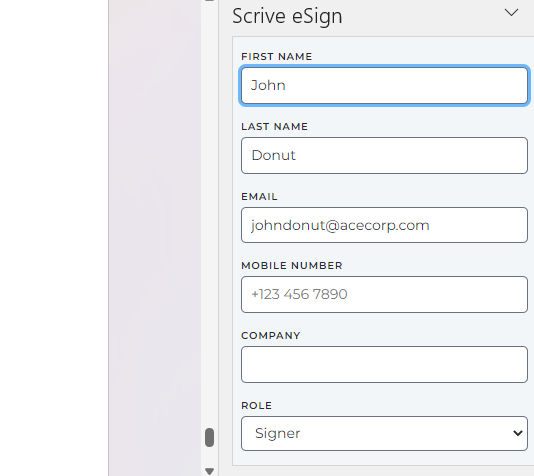
4단계. "서명 시작"을 선택하여 서명 요청 이메일을 보냅니다.
이제 “서명 시작”을 누를 시간입니다. 그러면 귀하와 다른 서명자에게 이메일 알림이 트리거됩니다. 이러한 이메일 알림은 신원 확인 기능을 수행하여 귀하의 서명이 법적 구속력이 있는지 확인합니다.
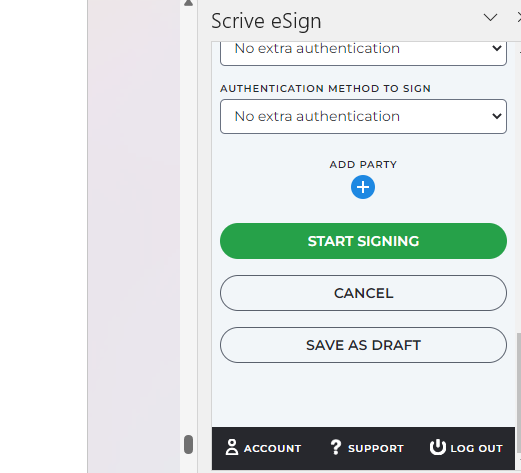
5단계. 알림 이메일을 열어 문서에 직접 서명하세요.
마지막으로 받은 편지함으로 전송된 이메일 알림을 열고 문서에 서명하세요.
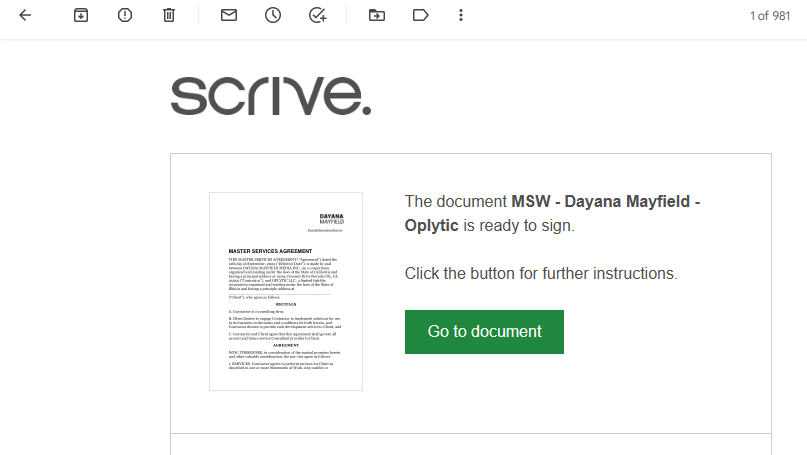
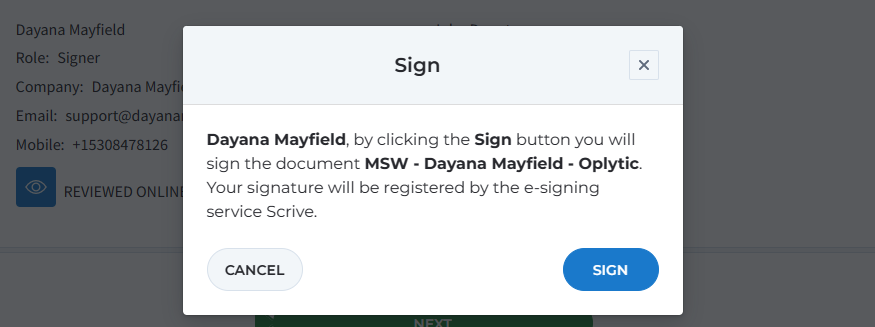
Microsoft Word에 서명을 삽입하는 방법 에 대한 자습서에서 추가 방법을 다룹니다 .
전자 서명 수집을 위한 최고의 도구
다음은 우리가 가장 선호하는 전자 서명 소프트웨어 중 일부입니다.
일상적인 작업을 간소화하는 데 도움이 되는 모든 기능을 갖춘 플랫폼을 찾고 계시거나 간단한 무료 전자 서명 도구를 원하신다면 저희가 도와드리겠습니다.
1. 제안하다
영업팀에 가장 적합
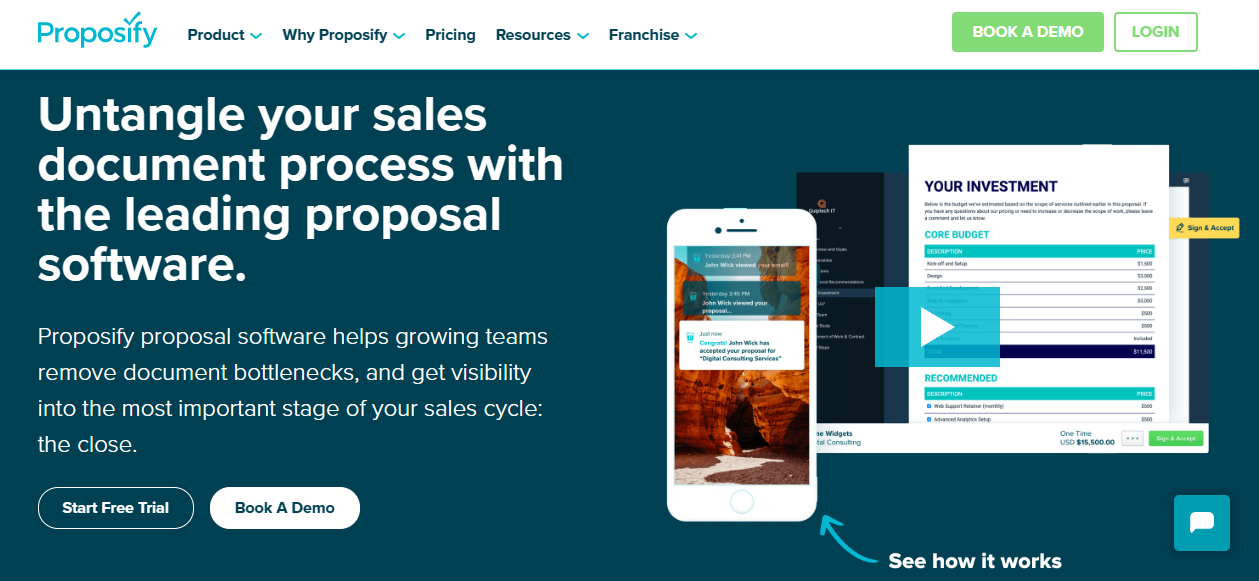
Proposify는 영업 전문가와 중소기업 소유자가 더 많은 거래를 성사시키는 데 도움이 되는 제안 소프트웨어 플랫폼입니다. 온라인에서 쉽게 공유하고 보고 서명할 수 있는 웹 기반 제안을 위해 업데이트하기 어려운 PDF 제안을 버릴 수 있습니다. 또한 제안서 작성 프로세스의 속도를 높이고 고객 활동에 대한 연중무휴 통찰력을 얻을 수 있습니다.
특징 :
전자 서명
자동 알림
제안 템플릿
재사용 가능한 제안서 조각을 저장하는 콘텐츠 라이브러리
내부 제안 검토 및 승인
고객 리뷰 및 의견
결제 통합 및 처리
클라이언트 활동 추적
마무리 및 내용 분석
가격 :
Proposify의 팀 플랜 비용은 사용자당 월 49달러입니다. SSO(Single-Sign-On) 및 Salesforce 통합과 같은 엔터프라이즈 기능에 관심이 있으시면 데모를 예약하여 맞춤형 견적을 받아보세요.
2. 덥사도
프리랜서에게 가장 적합
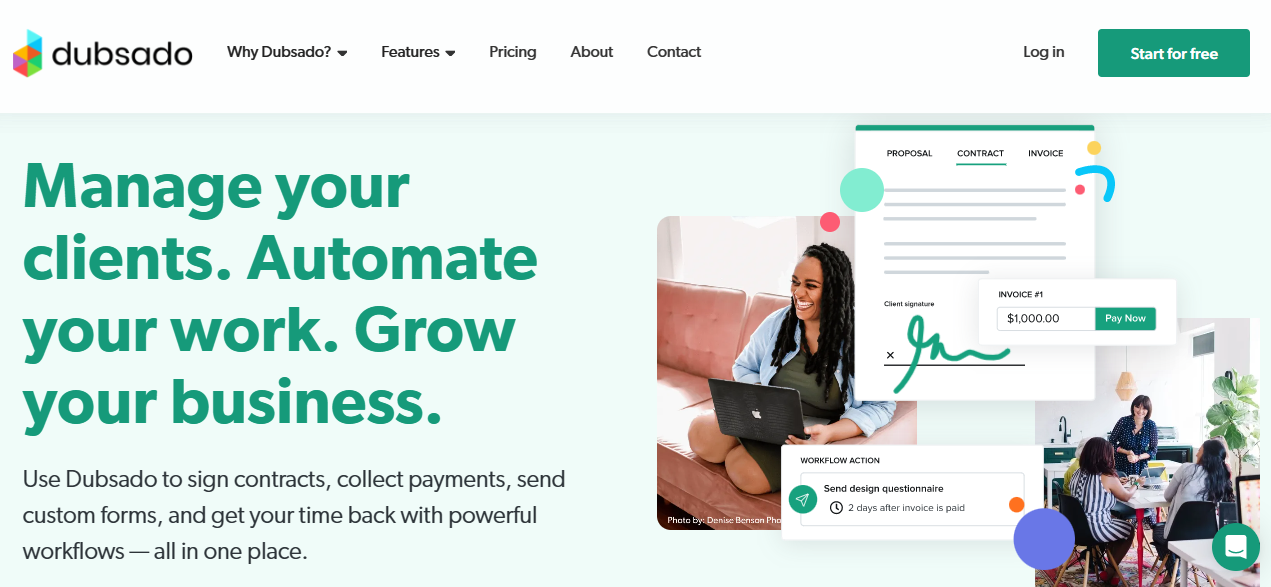
Dubsado를 사용하면 프리랜서와 개인사업자가 대부분의 관리 업무를 한 곳에서 관리할 수 있습니다. 이를 사용하여 고객 경험을 더욱 원활하고 응집력 있게 만드세요.
특징 :
전자 서명
자동 알림
클라이언트 포털
섭취 양식
송장
약속 일정
재피어 통합
가격 :
스타터 플랜의 비용은 연간 $200이며 클라이언트와 프로젝트를 무제한으로 제공합니다. 연간 400달러의 프리미어 플랜을 선택하면 약속 일정, 자동화된 작업 흐름, 공개 제안(기본적으로 웹 사이트에 포함할 수 있는 쇼핑 가능한 패키지)과 같은 고급 기능을 사용할 수 있습니다.
3. Xodo 표시
무료 전자 서명에 가장 적합
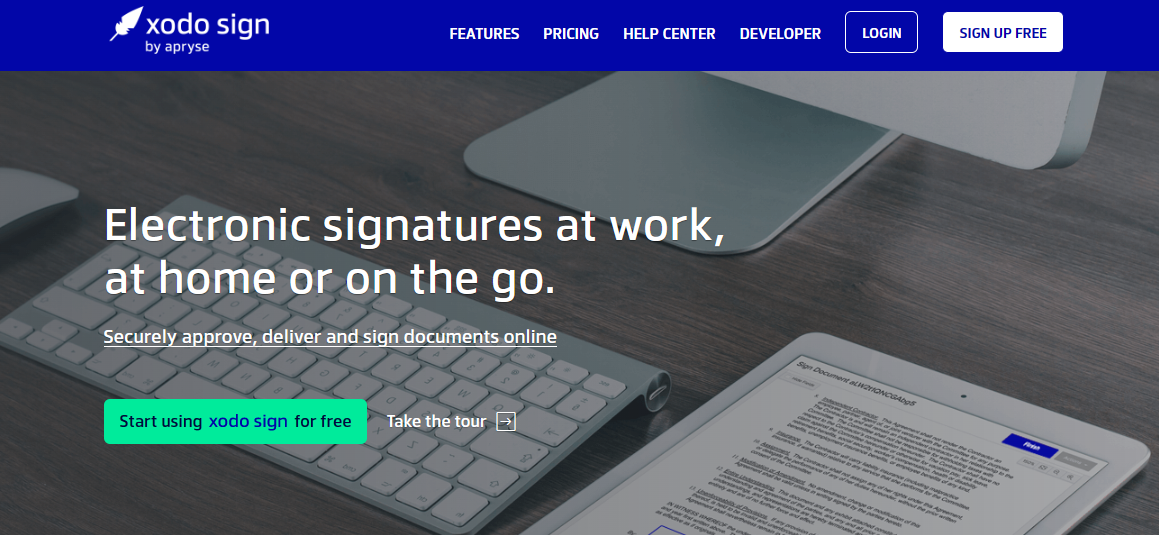
대부분의 전자 서명 도구와 달리 Xodo Sign은 무료 요금제를 제공합니다. 반복되는 요금을 부과하지 않고도 종이 없이 사용할 수 있습니다. 이 플랫폼은 모든 규모의 기업에 저렴한 가격을 제공합니다.
특징 :
전자 서명
자동 알림
문서 템플릿
문서 편집자
감사 추적
직접 서명(태블릿 또는 기타 장치 사용)
클라우드 스토리지 통합
가격 :
무료 플랜에서는 한 달에 최대 3개의 문서를 받을 수 있습니다. 또는 기본 플랜을 선택하고 월 $9.99에 무제한 문서와 최대 3개의 템플릿을 받으세요.
Proposify로 계약 및 제안서에 서명하세요.
Proposify를 사용하면 기본 계약서와 아름답게 디자인된 서명 제안서를 보낼 수 있습니다. 간편한 전자 서명, 자동화된 이메일 알림, 제안서 설명, 결제 통합을 통해 판매 프로세스를 간소화하고 고객 경험을 개선할 수 있습니다.
그리고 제안서를 보내는 영업 담당자가 여러 명인 경우 마침내 그들이 보내는 내용을 제어하여 브랜드 메시지의 일관성을 유지할 수 있습니다. 또한 고객 활동에 대한 완전한 가시성을 확보하여 누구에게 언제 후속 조치를 취해야 하는지 알 수 있습니다.
Proposify로 마무리할 제안을 보내세요.
